Jak rysować w Dokumentach Google?
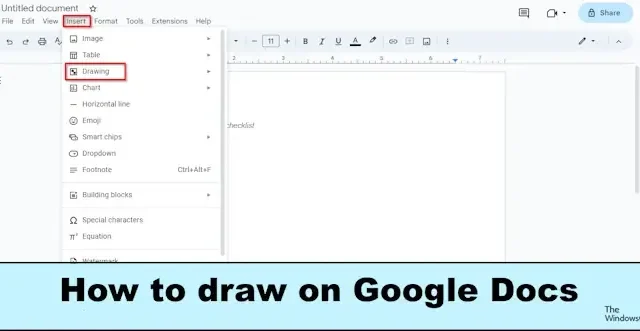
Czy chcesz rysować w Dokumentach Google? Możesz to zrobić, korzystając z wbudowanych narzędzi do rysowania dostępnych w Google na karcie Wstaw Dokumenty. W oknie Rysunek dostępne są różne narzędzia, takie jak kształty obiektów WordArt, kształty, pola tekstowe, linie i inne. W tym artykule wyjaśnimy, jak rysować w Dokumentach Google.
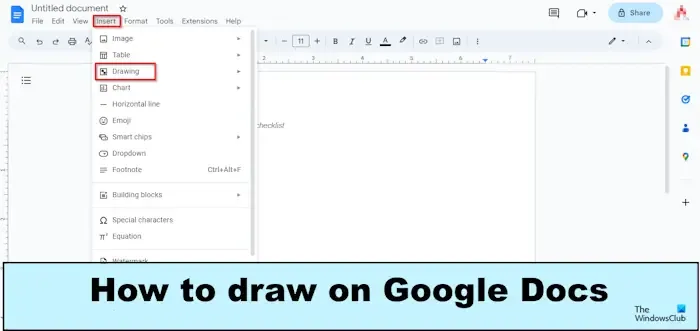
Jak rysować w Dokumentach Google
Omówimy następujące tematy, które pomogą Ci rysować w Dokumentach Google:
- Otwieranie okna rysunku
- Wstawianie WordArtu
- Rysowanie kształtów
- Korzystanie z linii
- Zapisz rysunek
1] Otwarcie okna Rysunku
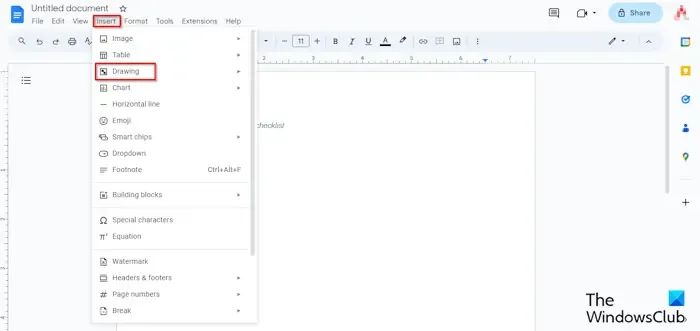
Kliknij zakładkę Wstaw , najedź kursorem na Rysunek i wybierz z menu opcję Nowy.
Otworzy się okno z rysunkiem.
2] Wstawianie WordArt
W oknie rysunku .
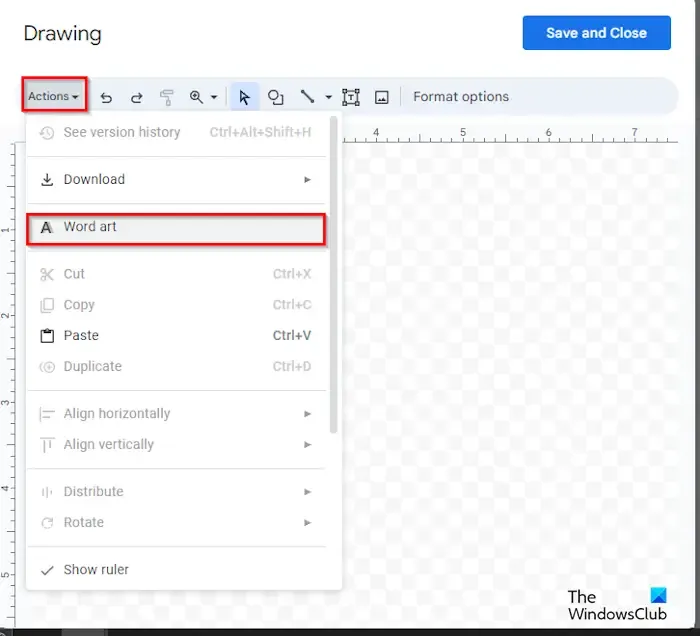
Kliknij przycisk Akcje i wybierz WordArt.
Gdy w dokumencie pojawi się pole tekstowe, wpisz w nim tekst.
Następnie naciśnij Enter.
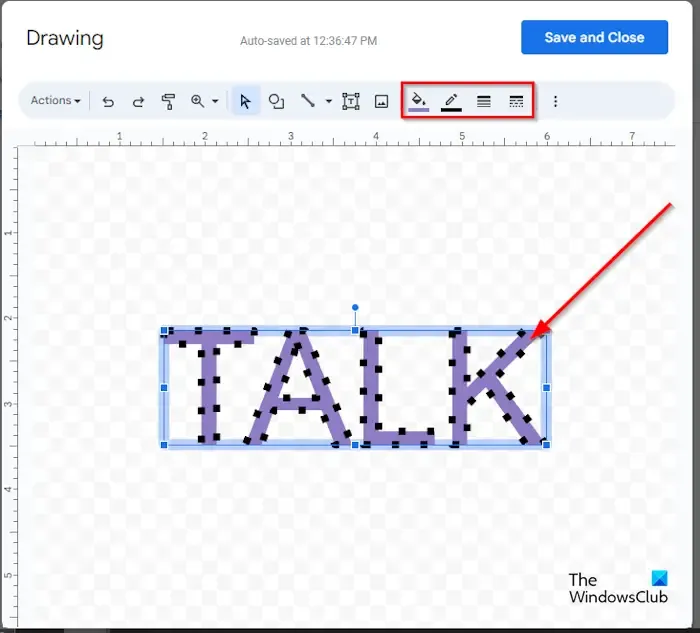
Jeśli chcesz zmienić kolor tekstu WordArt w dokumencie, kliknij przycisk Kolor wypełnienia i wybierz kolor z menu.
Jeśli chcesz zmienić kolor obramowania, kliknij przycisk Wypełnienie obramowania i wybierz kolor obramowania z menu.
Jeżeli chcesz zmienić styl linii obramowania, kliknij przycisk Kreska obramowania i wybierz linię z menu.
Jeśli chcesz zmienić grubość tekstu WordArt, kliknij przycisk Grubość obramowania i wybierz grubość z menu.
Tę samą metodę zmiany koloru, koloru obramowania, stylu obramowania i wagi można zastosować w przypadku kształtów.
Jeśli chcesz usunąć obiekt WordArt, kliknij tekst prawym przyciskiem myszy i wybierz opcję Usuń z menu.
3] Rysowanie kształtów
W oknie Rysunek możesz tworzyć rysunki za pomocą Kształtów.
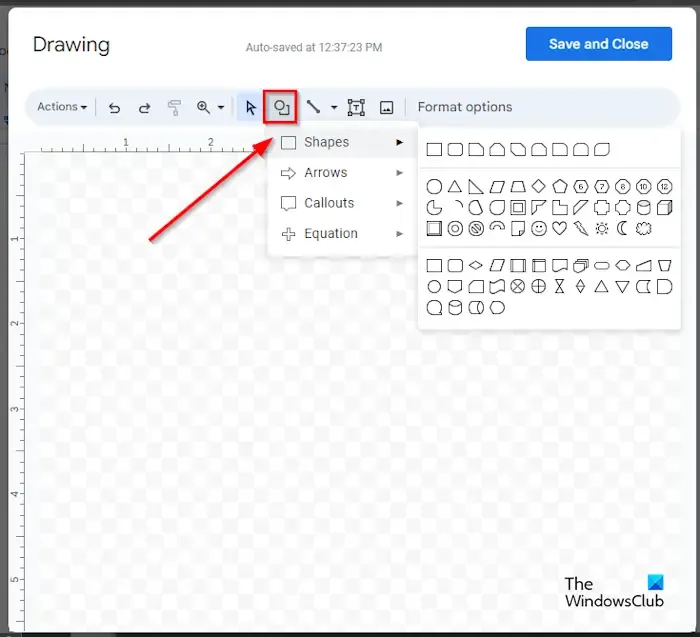
Na wstążce kliknij przycisk Kształty i wybierz kształt.
Następnie narysuj kształt na dokumencie.
Możesz także wybrać z menu Strzałki, Objaśnienia i Równanie, aby utworzyć żądany rysunek.
4] Korzystanie z linii
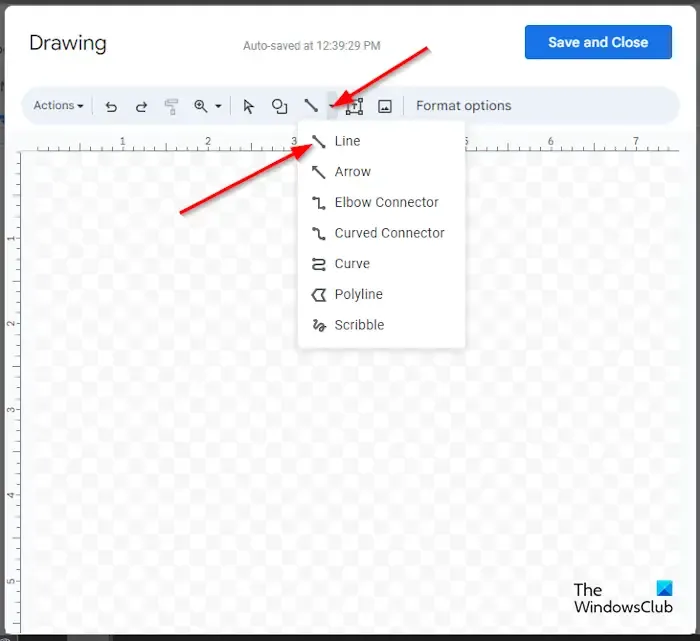
Kliknij przycisk Linia i wybierz żądaną linię. Możesz użyć linii, aby utworzyć żądany obraz na kanwie Dokumentów Google. Możesz wybrać linię Bazgroły, a następnie wykonać rysunek na płótnie.
Po utworzeniu rysunku naciśnij klawisz Enter, aby zobaczyć rysunek.
Jeśli chcesz zmienić kolor linii w dokumencie, kliknij przycisk Kolor linii i wybierz kolor z menu.
Jeśli chcesz zmienić styl linii, kliknij przycisk Kreska linii i wybierz styl.
Jeśli chcesz zmienić grubość linii, kliknij przycisk Grubość linii i wybierz żądaną grubość linii.
5] Zapisz rysunek
Po zakończeniu kliknij przycisk Zapisz i zamknij.
Otóż to! Mamy nadzieję, że rozumiesz, jak rysować w Dokumentach Google.
Czy w Google jest narzędzie Pióro?
W Dokumentach Google (w internecie) nie jest dostępne narzędzie Pióro, takie jak Microsoft Office. Dokumenty Google nie oferują różnorodnych narzędzi do rysowania. W Dokumentach Google możesz użyć narzędzia Linia bazgrołów, aby utworzyć rysunek w dokumencie.
Czy Dokumenty Google zawierają grafikę słowną?
Tak, Dokumenty Google zawierają funkcję WordArt i stanowią część dostępnych narzędzi do rysowania. W Dokumentach Google możesz zmienić kolor, obramowanie, kolor obramowania i wagę obiektu WordArt, o którym mowa w tym artykule.



Dodaj komentarz